ユーザーの選択
メッセージの宛先や予定の参加者を設定する際の、ユーザーの選択方法を説明します。
-
右側の検索やドロップダウンリストを使って選択候補を表示します。
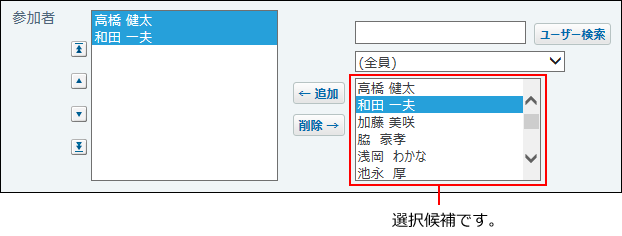
- 検索する場合:
検索ボックスにキーワードを入力し、ユーザー検索をクリックします。
ユーザー情報に登録されている、名前、よみ、E-mailを対象に検索します。 - ドロップダウンリストから選択する場合:
ドロップダウンリストで選択した組織やMyグループに所属するユーザーが選択肢に表示されます。
ドロップダウンリストに表示されるメニューは、アプリケーションによって異なります。
ドロップダウンリストのメニュー例:- (全員)
サイボウズ Officeの全ユーザーが表示されます。 - (全施設)
サイボウズ Officeに登録済みの施設が表示されます。 - (組織一覧)
cybozu.com共通管理に設定している組織が表示されます。
- (全員)
- 検索する場合:
-
目的のユーザーを選択し、追加または入力をクリックします。
削除する際は、左側欄で削除するユーザーを選択し、削除をクリックします。 -
必要に応じて、ユーザーの表示順を変更します。
- 上向きの二重矢印ボタン
 :
:
選択しているユーザーを最上部の位置に移動します。 - 上向きの矢印ボタン
 :
:
選択しているユーザーを1つ上の位置に移動します。 - 下向きの矢印ボタン
 :
:
選択しているユーザーを1つ下の位置に移動します。 - 下向きの二重矢印ボタン
 :
:
選択しているユーザーを最下部の位置に移動します。
操作する画面によっては、表示順を変更できません。
この場合、表示順は候補を追加した順になります。表示順を変更するには、候補をすべて削除し、候補の選択をやり直します。 - 上向きの二重矢印ボタン